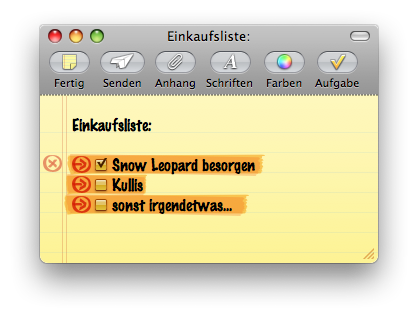Neben vielen anderen Dingen benutze ich meinen Mac ab und zu dazu, meinem doch manchmal etwas vergesslichen Kopf auf die Sprünge zu helfen ;)
Die ToDo-Funktion in iCal hat mich von Anfang an nicht befriedigt. Eine Zeit lang habe ich dann zu verschiedenen Themenbereichen bzw Kategorien in Mail mir Notizen mit ToDo-Einträgen angelegt. Aber bei vielen Ideen & Aufgaben wird auch das zu kompliziert.
Ich hab mir schon vor einer Weile Things mal angeschaut und getestet und war immer ziemlich zufrieden, doch war mir das Programm eigentlich zu teuer. Dann hab ich über MacHeist an The Hit List geraten und hab gedacht ich hätte eine günstigere Lösung gefunden. Aber dem war dann doch nicht so. Das Programm ist zwar echt nett und für einige Zwecke sehr gut zu gebrauchen, für andere jedoch überhaupt nicht.
Nun hab ich mir mal für 2 Wochen folgendes Testszenario aufgestellt:
Things benutze ich für die „alltäglichen“ Aufgaben und für einige Projekte. Things verwaltet Aufgaben sehr schön und man kann sie zudem mit Tags ausstatten und Projekten und/oder Personen und/oder Verantwortungsbereichen zuordnen und/oder als wiederholende Aufgaben definieren. Allgemein muss ich sagen war ich noch mit keiner Software in diesem Bereich so zufrieden wie mit Things. Alle Aufgaben, spontane Ideen oder so lassen sich super schnell, leicht und übersichtlich sammeln und abhaken. Things wird also vermutlich zu meiner ersten Wahl in diesem Punkt auch wenn man nach 15 Tagen um die 36 Euro hinlegen muss.
The Hit List benutze ich für Projekte und Einkaufslisten etc. Das schöne an The Hit List ist, dass es ähnlich wie ein normales Blatt Papier mit einer Liste funktioniert. Und so werde ich auch hierüber weiterhin ToDo-Listen für bestimmte Projekte erstellen. Man kann Aufgaben super anderen Aufgaben unterordnen und so auch komplexere Strukturen darstellen. Für The Hit List muss man normalerweise auch um die 36 Euro zahlen.
Mail benutze ich um kleinere Events und Treffen zu planen. Manchmal trifft man sich irgendwo zum Abendessen, Grillen oder sonst was und sollte dafür ein paar Dinge besorgen und einige Leute Anrufen usw. Hierzu eignet sich Mail finde ich super gut. Nebenbei hängen die Aufgaben oft auch mit anderen Aufgaben im selben Programm (zB. ne Mail schreiben^^) zusammen. Daher ist Mail finde ich für so „kleinere Dinge“ ein super Programm!
Fazit:
Es gibt jede Menge guter Software um sein Leben zu organisieren und auch durchaus kostenloses (wenn auch in diesem Beitrag nicht sonderlich erwähnt). Trotzdem merkt man einen klaren Vorsprung bei den Kostenpflichtigen Programmen wie vor allem Things.
Ich für meinen Teil werde das Geld für Things vermutlich investieren und halte es für eine durchaus sinnvolle Investition. Gute Software darf meiner Meinung auch seinen Preis haben.